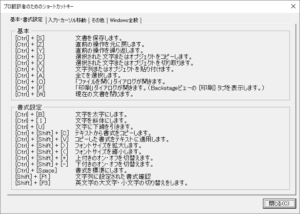みんなのワードマクロ集で使用できるマクロです。みんなのワードマクロ集 マニュアルのP.15~P.35にも一部記載があります。
| No. | マクロ名 | 説明 | 備考 |
| 1 | Google検索 | 選択されている文字列をインターネットで検索をします。ブラウザが自動的に起動し、検索結果を表示します。 | ブログ記事 |
| 2 | 英辞郎検索 | ブログ記事 | |
| 3 | 英辞郎Pro検索 | ブログ記事 | |
| 4 | Weblio検索 | ||
| 5 | Weblio検索_英和和英 | ||
| 6 | コメント入力_任意 | コメントを挿入する文字列を選択した状態で実行すると、ダイアログボックスが表示されます。コメントを非表示にした状態で、任意のコメントを挿入できます。 | ブログ記事 |
| 7 | コメント入力_確認要 | コメントを挿入する文字列を選択した状態で実行します。コメントを非表示にした状態で、「確認要」というコメントを挿入できます。 | |
| 8 | コメント書出し | 文書中のコメントを、ページ番号、行番号とともに書き出します。
Excelファイルへの出力も可能。 |
ブログ記事 |
| 9 | コメント書出し_対象文を取得 | 文書中のコメントを、ページ番号、行番号とともに書き出します。対象となる文も書き出します。
Excelファイルへの出力も可能。 |
Ver. 2.0 |
| 10 | コメント書出し_対象文を取得_コメント者名 | 文書中のコメントを、ページ番号、行番号、コメント者名とともに書き出します。対象となる文も書き出します。
Excelファイルへの出力も可能。 |
Ver. 2.0 ブログ記事 |
| 11 | コメント者名_変更 | 特定のコメント者名を別の名前に変更します。 | Ver. 2.0 ブログ記事 |
| 12 | コメント削除 | 文書中のコメントをすべて削除します。 | |
| 13 | コメント_次 | カーソルをジャンプさせます。 | |
| 14 | コメント_前 | ||
| 15 | 前回検索語_次 | ||
| 16 | 前回検索語_前 | ||
| 17 | 表_次 | ||
| 18 | 表_前 | ||
| 19 | 図_次 | ||
| 20 | 図_前 | ||
| 21 | フィールド_次 | ||
| 22 | フィールド_前 | ||
| 23 | 段落ジャンプ | 特許明細書の段落番号にジャンプします。 | ブログ記事 マニュアル |
| 24 | 段落ジャンプJP | ||
| 25 | 段落ジャンプEN | ||
| 26 | ファイル統合 | マクロを実行すると、フォルダを選択するダイアログが起動します。このダイアログで選択したフォルダ内のWordファイルを1つの文書に統合します。ヘッダーに文書名を入力します。 | ブログ記事 |
| 27 | ファイル名一覧 | 選択したフォルダ内のすべてのファイル名を取得して、クリップボードに保存します。 | |
| 28 | ファイル名一覧_L | 選択したフォルダ内のすべてのファイル名をリンク付きで取得して、クリップボードに保存します。
→社内のサーバー上のファイルへのリンクをメールに記述するときに便利です。 |
|
| 29 | 図番_強調EN | 英文特許明細書の図面番号を白抜きにします。 | ブログ記事 |
| 30 | 図番_解除EN | 上記の図面番号の書式を解除して元に戻します。 | |
| 31 | 図番_強調JP | 和文特許明細書の図面番号を白抜きにします。 | |
| 32 | 図番_解除JP | 上記の図面番号の書式を解除して元に戻します。 | |
| 33 | 一括_赤太字 | 選択されている文字に、本文中で一括して書式をつけます。
色太字:選択されている文字列の先頭の文字色でマーキングします。 蛍光ペン:ホームタブで設定されている蛍光ペンの色でマーキングします。 |
|
| 34 | 一括_青太字 | ||
| 35 | 一括_色太字 | ||
| 36 | 一括_下線_一重 | ||
| 37 | 一括_下線_二重 | ||
| 38 | 一括_囲い文字 | ||
| 39 | 一括_蛍光ペン | ||
| 40 | 一括_ハイライト | 選択されている文字を本文中で一括でハイライト(強調表示)します。 | ブログ記事 |
| 41 | 一括_半角数字 | 本文中の対象となる文字列を、ホームタブで設定されている蛍光ペンの色でマーキングします。
数字の確認に利用できます。 |
|
| 42 | 一括_半角英文字 | ||
| 43 | 一括_半角英数字 | ||
| 44 | 一括_全角数字 | ||
| 45 | 一括_全角英文字 | ||
| 46 | 一括_全角英数字 | ||
| 47 | 一括_半角英数字以外 | ||
| 48 | 一括_解除_赤太字 | 文書中の書式を解除します。
色太字:選択されている文字の先頭の色に該当する箇所を解除 下線:すべての種類の下線を解除 下線1:下線(一重)のみ解除 下線2:下線(二重)のみ解除 |
|
| 49 | 一括_解除_青太字 | ||
| 50 | 一括_解除_色太字 | ||
| 51 | 一括_解除_下線1 | ||
| 52 | 一括_解除_下線2 | ||
| 53 | 一括_解除_文字色 | ||
| 54 | 一括_解除_下線 | ||
| 55 | 一括_解除_囲い | ||
| 56 | 一括_解除_蛍光 | ||
| 57 | 一括_解除_太字 | ||
| 58 | 一括_解除_斜体 | ||
| 59 | 一括_解除_取消線 | ||
| 60 | 一括_解除_ハイライト | ||
| 61 | ショートカット集 | 翻訳者やライターにお勧めのショートカットキーを表示します。 | |
| 62 | ショートカット_設定書出し | 現在登録されているショートカットを文書に書き出します。 | |
| 63 | リンク解除_α | 文書中のテキストに張られたリンクをすべて解除して、文字の色を「自動」に変更し、下線がある場合は解除します。 | マニュアル |
| 64 | リンク解除 | 文書中のテキストに張られたリンクをすべて解除します。 | マニュアル |
| 65 | 印刷_現在P | 印刷の設定です。現在ページ、1枚に2ページ分、1枚に4ページ分のレイアウト変更した印刷が可能です。 | |
| 66 | 印刷_2in1 | ||
| 67 | 印刷_4in1 | ||
| 68 | 半角括弧削除 | 半角括弧で囲まれた文字列を検索します。
英文特許明細書で、クレームに記載された参照符号を削除するときに使います。 |
マニュアル |
| 69 | 半角括弧検索 | 半角かっこで囲まれた文字列を選択した状態で実行すると、選択箇所を削除して次の半角括弧で囲まれた部分を検索します。 | |
| 70 | 全角 | 選択された文字列に対して、文字種を変更します。 | |
| 71 | 半角 | ||
| 72 | 大文字 | ||
| 73 | 小文字 | ||
| 74 | 大文字_小文字 | ||
| 75 | 上付き | ||
| 76 | 下付き | ||
| 77 | 行数増加_All | 文書中すべてのページの1ページ当たりの行数を増やします。 | マニュアル |
| 78 | 行数削減_All | 文書中すべてのページの1ページ当たりの行数を減らします。 | |
| 79 | 行数増加_Sec | カーソルがあるセクションの1ページ当たりの行数を増やします。 | |
| 80 | 行数削減_Sec | カーソルがあるセクションの1ページ当たりの行数を減らします。 | |
| 81 | 余白_上下_増_All | 全ページの余白を調整します。 | |
| 82 | 余白_上下_減_All | 同上 | |
| 83 | 余白_左右_増_All | 同上 | ブログ記事 |
| 84 | 余白_左右_減_All | 同上 | |
| 85 | 余白_上下_増_Sec | カーソルが置かれているセクションの余白を調整します。 | |
| 86 | 余白_上下_減_Sec | 同上 | |
| 87 | 余白_左右_増_Sec | 同上 | |
| 88 | 余白_左右_減_Sec | 同上 | |
| 89 | 書出_蛍光箇所 | 蛍光ペンで着色された箇所を新規ファイルに書き出します。 | ブログ記事 |
| 90 | 書出_下線箇所 | 下線箇所を新規ファイルに書き出します。 | |
| 91 | 書出_囲い文字 | 囲い文字の箇所を新規ファイルに書き出します。 | |
| 92 | 書出_太字箇所 | 太字箇所を新規ファイルに書き出します。 | |
| 93 | 書出_斜体箇所 | 斜体箇所を新規ファイルに書き出します。 | |
| 94 | 書出_赤字箇所 | 赤字箇所を新規ファイルに書き出します。 | |
| 95 | 書出_蛍光段落 | 蛍光ペンで着色された箇所を含む段落を新規ファイルに書き出します。 | |
| 96 | 書出_下線段落 | 下線箇所を含む段落を新規ファイルに書き出します。 | |
| 97 | 書出_囲い文字段落 | 囲い文字箇所を含む段落を新規ファイルに書き出します。 | |
| 98 | 書出_太字段落 | 太字箇所を含む段落を新規ファイルに書き出します。 | |
| 99 | 書出_斜体段落 | 斜体箇所を含む段落を新規ファイルに書き出します。 | |
| 100 | 書出_赤字段落 | 赤字箇所を含む段落を新規ファイルに書き出します。 | |
| 101 | 書出_スペルエラー | 文書中のスペルエラー判定の文字を新規ファイルに書き出します。 | Ver. 2.0 |
| 102 | 診断_スペル | スペルミス、文法ミスの個数を表示します。 | |
| 103 | 診断_図表 | 文書中の図、表、コメント、フィールドの個数を表示します。 | |
| 104 | 診断_a_idea | 不定冠詞の誤用を探し、その箇所にカーソルをジャンプさせます。 | |
| 105 | 診断_an_hint | 不定冠詞の誤用を探し、その箇所にカーソルをジャンプさせます。 | |
| 106 | 段落番号_消EN | 英文特許明細書用の段落番号を削除します。 | マニュアル |
| 107 | 段落番号_消JP | 和文特許明細書用の段落番号を削除します。 | マニュアル |
| 108 | 段落番号_入EN | 英文特許明細書の段落番号をフィールドを用いて1項目ずつ入力します。 | |
| 109 | 段落番号_入JP | 和文特許明細書の段落番号をフィールドを用いて1項目ずつ入力します。 | |
| 110 | フィールド→文字 | 文書中のフィールドを編集可能な文字列に変換します。 | ブログ記事 |
| 111 | 表の行挿入 | 表中のカーソルがある行の次の行に指定した行数挿入します。 | ブログ記事 |
| 112 | 表の行挿入_3 | 表中のカーソルがある行の次の行に3行挿入します。 | |
| 113 | 表の行挿入_5 | 表中のカーソルがある行の次の行に5行挿入します。 | |
| 114 | 表の行挿入_10 | 表中のカーソルがある行の次の行に10行挿入します。 | |
| 115 | 表の行削除 | 表中のカーソルがある行以降の行を指定した行数削除します。 | ブログ記事 |
| 116 | 表の行削除_3 | 表中のカーソルがある行以降の行を3行削除します。 | |
| 117 | 表の行削除_5 | 表中のカーソルがある行以降の行を5行削除します。 | |
| 118 | 表の行削除_10 | 表中のカーソルがある行以降の行を10行削除します。 | |
| 119 | 表の行削除_100 | 表中のカーソルがある行以降の行を100行削除します。 | |
| 120 | 表の行削除_全て | 表中のカーソルがある行以降の行を全て削除します。 | |
| 121 | ズームイン | 表示倍率を5%単位で上げます。 | |
| 122 | ズームアウト | 表示倍率を5%単位で下げます。 | |
| 123 | スクロール_上 | 画面を上方向に1行分スクロールさせます。 | |
| 124 | スクロール_下 | 画面を下方向に1行分スクロールさせます。 | |
| 125 | スクロール_上_3 | 画面を上方向に3行分スクロールさせます。 | |
| 126 | スクロール_下_3 | 画面を下方向に3行分スクロールさせます。 | |
| 127 | スクロール_上_5 | 画面を上方向に5行分スクロールさせます。 | |
| 128 | スクロール_下_5 | 画面を下方向に5行分スクロールさせます。 | |
| 129 | テキスト貼付 | テキスト形式で貼付けます。
ウェブからコピーした文章を貼付ける場合に、テキスト情報だけ貼付けることができ便利です。 |
ブログ記事 |
| 130 | すべて_半→全 | 文書中の半角文字を全角文字に変更し、変更箇所を現在ホームタブで設定されている蛍光ペンの色で着色します。
カタカナも含み、文書中すべて文字を全角にします。 |
|
| 131 | 英数字_半→全 | 文書中の半角英数字を全角文字に変更し、変更箇所を現在ホームタブで設定されている蛍光ペンの色で着色します。 | |
| 132 | 英文字_半→全 | 文書中の半角アルファベットを全角文字に変更し、変更箇所を現在ホームタブで設定されている蛍光ペンの色で着色します。 | |
| 133 | 数字_半→全 | 文書中の半角数字を全角文字に変更し、変更箇所を現在ホームタブで設定されている蛍光ペンの色で着色します。 | |
| 134 | すべて_全→半 | 文書中の全角文字を半角文字に変更し、変更箇所を現在ホームタブで設定されている蛍光ペンの色で着色します。カタカナも含み、文書中の半角になりうるすべて文字を半角にします。 | |
| 135 | 英数字_全→半 | 文書中の全角英数字を半角文字に変更し、変更箇所を現在ホームタブで設定されている蛍光ペンの色で着色します。 | |
| 136 | 英文字_全→半 | 文書中のアルファベットを半角文字に変更し、変更箇所を現在ホームタブで設定されている蛍光ペンの色で着色します。 | |
| 137 | 数字_全→半 | 文書中の全角数字を半角文字に変更し、変更箇所を現在ホームタブで設定されている蛍光ペンの色で着色します。 | ブログ記事 |
| 138 | 数字_全→半_1桁は全角 | 文書中の全角数字を半角文字に変更し、変更箇所を現在ホームタブで設定されている蛍光ペンの色で着色します。ただし、1桁の数字だけを全角に戻します。 | ブログ記事 |
| 139 | 約物スタイル | 所定の約物(括弧など)の前後に半角スペースを追記します。 | マニュアル |
| 140 | 変更履歴を下線 | 日本の特許補正書の補正ルールに基づき、変更履歴箇所を下線で示します。 | ブログ記事 |
| 141 | 変更履歴を下線_取り消し線 | 海外の特許補正書の補正ルールに基づき、変更履歴箇所を下線と取り消し線で示します。 | ブログ記事 |
| 142 | 変更履歴を下線_二重取り消し線 | 海外の特許補正書の補正ルールに基づき、変更履歴箇所を下線と二重取り消し線で示します。変更履歴箇所を赤文字にします。 | ブログ記事 |
| 143 | 一括上付き | <↑>と</↑>で囲まれた文字列を上付に変換します。変換した箇所は、現在ホームタブで設定されている蛍光ペンでマーキングされます。 | マニュアル |
| 144 | 一括下付き | <↓>と</↓>で囲まれた文字列を上付に変換します。変換した箇所は、現在ホームタブで設定されている蛍光ペンでマーキングされます。 | マニュアル |
| 145 | 半角スペース削除_文章 | 英日翻訳で、上書き翻訳をするときに役立ちます。カーソルがある1文の半角スペースをすべて削除します。 | マニュアル |
| 146 | 半角スペース削除_段落 | 英日翻訳で、上書き翻訳をするときに役立ちます。カーソルがある段落の半角スペースをすべて削除します。 | マニュアル |
| 147 | 半角スペース削除_全角文字間_選択範囲 | 選択範囲内にある全角文字間の半角スペースを削除します。PDFからWordに変換した際の不要な半角スペースを削除するためのマクロです。 |
Ver. 2.0a ブログ記事 |
| 148 | 半角スペース削除_全角文字間_段落 | カーソルのある段落にある全角文字間の半角スペースを削除します。PDFからWordに変換した際の不要な半角スペースを削除するためのマクロです。 | Ver. 2.0a ブログ記事 |
| 149 | 半角スペース削除_全角文字間_文書全体 | 文書全体の全角文字間の半角スペースを削除し、削除した箇所を明るい緑の蛍光ペンで着色します。PDFからWordに変換した際の不要な半角スペースを削除するためのマクロです。 | Ver. 2.0a ブログ記事 |
| 150 | 蛍光ペン_上付き | 本文中の上付き文字を現在ホームタブで設定されている蛍光ペンで着色します。現在、蛍光ペンの「色なし」が設定されている場合には、黄色で着色します。 | |
| 151 | 蛍光ペン_下付き | 本文中の下付き文字を現在ホームタブで設定されている蛍光ペンで着色します。現在、蛍光ペンの「色なし」が設定されている場合には、黄色で着色します。 | |
| 152 | 蛍光ペン_一重下線 | 本文中の一重下線の文字を現在ホームタブで設定されている蛍光ペンで着色します。現在、蛍光ペンの「色なし」が設定されている場合には、黄色で着色します。 | |
| 153 | 蛍光ペン_太字 | 本文中の太字を現在ホームタブで設定されている蛍光ペンで着色します。現在、蛍光ペンの「色なし」が設定されている場合には、黄色で着色します。 | |
| 154 | 蛍光ペン_選択範囲_黄 | 選択されている文字を黄色の蛍光ペンで着色します。 | Ver. 2.0 ブログ記事 |
| 155 | 蛍光ペン_選択範囲_明るい緑 | 選択されている文字を明るい緑色の蛍光ペンで着色します。 | Ver. 2.0 ブログ記事 |
| 156 | 蛍光ペン_選択範囲_水色 | 選択されている文字を水色の蛍光ペンで着色します。 | Ver. 2.0 ブログ記事 |
| 157 | 蛍光ペン_選択範囲_ピンク | 選択されている文字をピンクの蛍光ペンで着色します。 | Ver. 2.0 ブログ記事 |
| 158 | 蛍光ペン_選択範囲_青 | 選択されている文字を青の蛍光ペンで着色します。 | Ver. 2.0 ブログ記事 |
| 159 | 蛍光ペン_選択範囲_赤 | 選択されている文字を赤の蛍光ペンで着色します。 | Ver. 2.0 ブログ記事 |
| 160 | 蛍光ペン_選択範囲_濃い青 | 選択されている文字を濃い青の蛍光ペンで着色します。 | Ver. 2.0 ブログ記事 |
| 161 | 蛍光ペン_選択範囲_青緑 | 選択されている文字を青緑の蛍光ペンで着色します。 | Ver. 2.0 ブログ記事 |
| 162 | 蛍光ペン_選択範囲_緑 | 選択されている文字を緑の蛍光ペンで着色します。 | Ver. 2.0 ブログ記事 |
| 163 | 蛍光ペン_選択範囲_紫 | 選択されている文字を紫の蛍光ペンで着色します。 | Ver. 2.0 ブログ記事 |
| 164 | 蛍光ペン_選択範囲_濃い赤 | 選択されている文字を濃い赤の蛍光ペンで着色します。 | Ver. 2.0 ブログ記事 |
| 165 | 蛍光ペン_選択範囲_濃い黄 | 選択されている文字を濃い黄の蛍光ペンで着色します。 | Ver. 2.0 ブログ記事 |
| 166 | 蛍光ペン_選択範囲_灰色50 | 選択されている文字を50%灰色の蛍光ペンで着色します。 | Ver. 2.0 ブログ記事 |
| 167 | 蛍光ペン_選択範囲_灰色25 | 選択されている文字を25%灰色の蛍光ペンで着色します。 | Ver. 2.0 ブログ記事 |
| 168 | 蛍光ペン_選択範囲_黒 | 選択されている文字を黒の蛍光ペンで着色します。 | Ver. 2.0 ブログ記事 |
| 169 | 蛍光ペン_選択範囲_解除 | 選択されている文字の蛍光ペンを解除します。 | Ver. 2.0 ブログ記事 |
| 170 | ギリシャ文字_Symbolフォント化 | ギリシャ文字をシンボルフォントに変換します。 | ブログ記事 |
| 171 | 表内の文字カウント | Wordの文字カウント機能の場合、表内の文字列のカウントを正確に行うことができません。この不具合を解消しました。 | ブログ記事 |
| 172 | Google_Patent_PDF | 特許番号を選択して実行すると、Google Patentで対応する特許情報を表示します。 | |
| 173 | オートコレクト_デフォルト | [オートコレクト]ダイアログボックスをデフォルトの設定にします。 | ブログ記事 |
| 174 | オートコレクト_すべてオフ | [オートコレクト]ダイアログボックスのチェックをすべてオフにします。 | ブログ記事 |
| 175 | オートコレクト_お奨め設定 | 以下の2項目だけオンにしてそれ以外はオフにします。
|
|
| 176 | 検索と置換_条件リセット | [検索と置換]ダイアログボックスの検索オプションをすべてオフにします。[検索と置換]ダイアログボックスを開くわけではありません。
ショートカットキー(例えばAlt + F)に登録しておき、必要な時に実行してもいいと思います。 |
ブログ記事 |
| 177 | 検索と置換_条件リセット_検索起動 | [検索と置換]ダイアログボックスの検索オプションをすべてオフにして、[検索と置換]ダイアログボックスの[検索]タブを開きます。 | Ver. 2.0 |
| 178 | 検索と置換_条件リセット_置換起動 | [検索と置換]ダイアログボックスの検索オプションをすべてオフにして、[検索と置換]ダイアログボックスの[置換]タブを開きます。 | Ver. 2.0 |
| 179 | 検索と置換_文字入力_検索 | 選択されている文字列を[検索する文字列]欄に入力した状態で、[検索と置換]ダイアログボックスを開きます。 | Ver. 2.0 ブログ記事 |
| 180 | 検索と置換_文字入力_置換 | 選択されている文字列を[検索する文字列]欄と[置換後の文字列]欄に入力した状態で、[検索と置換]ダイアログボックスを開きます。 | Ver. 2.0 ブログ記事 |
| 181 | 並べて比較 | 作業対象のファイルを表示して実行します。すると、同じファイルが別画面で開き、左右に並べて表示されます。 | マニュアル |
| 182 | 並べて比較_変更履歴 | 作業対象のファイルを表示して実行します。すると、同じファイルが別画面で開き、左右に並べて表示されます。変更履歴が表示されます。 | ブログ記事 |
| 183 | ユーザー辞書への一括追加 | Wordファイルに用語を列挙します。このファイルを開いた状態でマクロを実行すると、記載されている用語を既定のユーザー辞書に一括で登録します。
専門用語はWordの通常の辞書に登録されていないため、赤い波線でスペルミスと表示されることが多いです。この誤判定をなくすために、一括で用語集を登録することができます。 |
ブログ記事 |
| 184 | ユーザー辞書を開く | 既定のユーザー辞書を開きます。このファイルに専門用語を直接書き込んでもよいと思います。 | |
| 185 | カーソル位置_記録 | カーソルがある位置を記録します。 | ブログ記事 |
| 186 | カーソル位置_戻る | カーソル位置を記録後、カーソルを文書中で動かした後に実行すると、カーソルも元の位置に戻ります。 | ブログ記事 |
| 187 | カーソル位置_貼り付け | カーソル位置を記録後、文字列を選択した状態でこのマクロを実行すると、選択された文字列が記録したカーソル位置に挿入されます。カーソル位置が記録されていない状態では、この機能は使えません。 | ブログ記事 |
| 188 | カーソル位置_リセット | カーソル位置の記録をリセットします。 | |
| 189 | マーキング_赤文字_Excel_本文 | Excelファイルの1シート目のA列に2行目から記載されたキーワードを赤色のフォント色にマーキングします。
本文中のみ処理します。 |
|
| 190 | マーキング_赤文字_Excel_すべて | Excelファイルの1シート目のA列に2行目から記載されたキーワードを赤色のフォント色にマーキングします。
ヘッダーやテキストボックスの文字列もマーキングします。 |
|
| 191 | マーキング_赤文字WW_Excel_本文 | Excelファイルの1シート目のA列に2行目から記載されたキーワードを赤色のフォント色にマーキングします。
「完全に一致する単語だけを検索する」をオンにして検索します。 本文中のみ処理します。 |
|
| 192 | マーキング_赤文字WW_Excel_すべて | Excelファイルの1シート目のA列に2行目から記載されたキーワードを赤色のフォント色にマーキングします。
「完全に一致する単語だけを検索する」をオンにして検索します。 ヘッダーやテキストボックスの文字列もマーキングします。 |
|
| 193 | マーキング_蛍光_Excel_本文 | Excelファイルの1シート目のA列に2行目から記載されたキーワードを現在ホームタブで設定されている蛍光ペン色でマーキングします。
本文中のみ処理します。 |
|
| 194 | マーキング_蛍光_Excel_すべて | Excelファイルの1シート目のA列に2行目から記載されたキーワードを現在ホームタブで設定されている蛍光ペン色でマーキングします。
ヘッダーやテキストボックスの文字列もマーキングします。 |
|
| 195 | マーキング_蛍光WW_Excel_本文 | Excelファイルの1シート目のA列に2行目から記載されたキーワードを現在ホームタブで設定されている蛍光ペン色でマーキングします。
「完全に一致する単語だけを検索する」をオンにして検索します。 本文中のみ処理します。 |
|
| 196 | マーキング_蛍光WW_Excel_すべて | Excelファイルの1シート目のA列に2行目から記載されたキーワードを現在ホームタブで設定されている蛍光ペン色でマーキングします。
「完全に一致する単語だけを検索する」をオンにして検索します。 ヘッダーやテキストボックスの文字列もマーキングします。 |
|
| 197 | マーキング_蛍光WC_Excel_本文 | Excelファイルの1シート目のA列に2行目から記載されたキーワードを現在ホームタブで設定されている蛍光ペン色でマーキングします。
「ワイルドカードを使用する」をオンにして検索します。 本文中のみ処理します。 |
|
| 198 | マーキング_蛍光WC_Excel_すべて | Excelファイルの1シート目のA列に2行目から記載されたキーワードを現在ホームタブで設定されている蛍光ペン色でマーキングします。
「ワイルドカードを使用する」をオンにして検索します。 ヘッダーやテキストボックスの文字列もマーキングします。 |
|
| 199 | 段落先頭☆_挿入 | 文書中のすべての段落の先頭に「☆」を挿入します。日本語の音読機能を使用した際に、段落先頭が半角英数字の場合に読み飛ばされてしまうことを防ぎます。 | Ver. 2.0 |
| 200 | 段落先頭☆_削除 | 段落先頭の「☆」を削除します。 | Ver. 2.0 |
| 201 | 個人情報_削除 | Wordファイルに設定されている個人情報を削除します。 | Ver. 2.0 ブログ記事 |
| 202 | ページの向き_変更 | カーソル位置にセクション区切り(次のページから開始)を挿入し、次ページ以降のページの向きを縦向きから横向き(もしくは横向きから縦向き)に変えます。 | Ver. 2.0 |
| 203 | 網かけ文字_設定 | 選択されている文字に山吹色の塗りつぶし(背景色)を設定します。すでに背景色がある場合には背景色を解除します。 | Ver. 2.0 |
| 204 | 網かけ文字_検索_次 | 山吹色の背景色の文字を文書の下に向けて検索します。 | Ver. 2.0 |
| 205 | 網かけ文字_検索_前 | 山吹色の背景色の文字を文書の上に向けて検索します。 | Ver. 2.0 |
| 206 | 暦変換_日本語和暦を英語西暦 | 日英翻訳で役立つ変換です。変換箇所を明るい緑の蛍光ペンで着色します。
令和2年1月2日 |
Ver. 2.0 ブログ記事 |
| 207 | 暦変換_英語西暦を日本語和暦 | 英日翻訳で役立つ変換です。変換箇所を黄色の蛍光ペンで着色します。
January 2, 2020 |
Ver. 2.0 ブログ記事 |
| 208 | 選択範囲を囲む_丸括弧 | 選択された文字を半角の丸括弧で囲みます。丸括弧で囲まれている場合、丸括弧を削除します。 | Ver. 2.0a |
| 209 | 選択範囲を囲む_角括弧 | 選択された文字を半角の角括弧で囲みます。角括弧で囲まれている場合、角括弧を削除します。 | Ver. 2.0a |
| 210 | 選択範囲を囲む_山括弧 | 選択された文字を半角の不等号記号で囲みます。不等号記号で囲まれている場合、不等号記号を削除します。 | Ver. 2.0a |
| 211 | フォントサイズ_増 | 選択された文字のサイズを0.5ポイントずつ増やします。選択された文字の1文字目のサイズを基準にします。 | Ver. 2.0a |
| 212 | フォントサイズ_減 | 選択された文字のサイズを0.5ポイントずつ減らします。選択された文字の1文字目のサイズを基準にします。 | Ver. 2.0a |
| 213 | テキストボックス_余白_上下_増 | 選択されたテキストボックスの上下の余白を0.1mmずつ増やします。 | Ver. 2.0a |
| 214 | テキストボックス_余白_上下_減 | 選択されたテキストボックスの上下の余白を0.1mmずつ減らします。 | Ver. 2.0a |
| 215 | テキストボックス_余白_左右_増 | 選択されたテキストボックスの左右の余白を0.1mmずつ増やします。 | Ver. 2.0a |
| 216 | テキストボックス_余白_左右_減 | 選択されたテキストボックスの左右の余白を0.1mmずつ減らします。 | Ver. 2.0a |